Win7显示器变色颜色异常怎么办
Win7显示器变色颜色异常怎么办
电脑显示器变色怎么办?很多用户都在询问这个故障。我们一定很好奇。显示器颜色异常的原因有很多,比如显卡驱动异常、视频线没有插好、外来强磁干扰等。等待。那么如何解决呢,下面小编就为大家详细讲解一下电脑显示器变色的修复技巧。
电脑显示器变色怎么办
解决方案 1:检查视频线是否未正确插入
检查视频线的两端是否插错,或更换视频线检查颜色是否异常。

解决方案 2:消除外部干扰
让音响和其他电气设备远离显示器,并检查颜色是否恢复正常。

解决方案 3:更换显卡驱动程序
1、卸载原版显卡驱动。卸载驱动后,红屏可能会消失,如果是驱动引起的;
2、然后使用驱动精灵或驱动大师重新安装显卡驱动。如果安装后出现红屏,请多尝试几个驱动版本。根据案例,Win10下因intel核显导致的红屏较多。
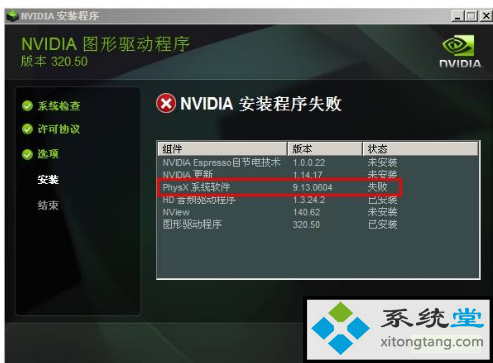
解决方案 4:重新安装显示器
显示器就是显示器,也用到了驱动,不过都是windows默认的驱动。
1、查看设备管理器中打开的显示器,看是否有小感叹号,黄色
2、双击显示器,在驱动界面,打开卸载;
3、卸载后重启即可解决故障;

解决方案 5:颜色校准
桌面右键-显示设置-当前对话框-高级设置-低于分辨率-颜色校准。
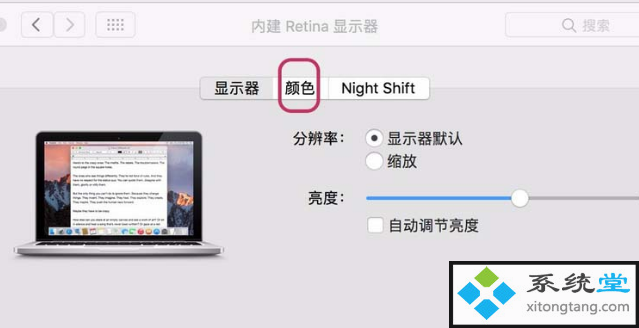
以上就是显示器颜色异常的原因及解决方法,希望对我们有所帮助。
如果以上方法都解决不了,可能是硬件损坏,显卡损坏和显示器损坏都可能导致此故障,建议送维修点维修。
- 上一篇

系统告诉你游戏找不到bugtrap.dll的解决办法
系统告诉你游戏找不到bugtrap.dll的解决办法不少网友反映win7系统电脑播放cf时显示找不到bugtrap.dll,非常不方便。有什么办法可以永久解决win7系统电脑上玩cf找不到bugtrap.dll的问题吗?面对在win7系统电脑上玩cf找不到bugtrap...
- 下一篇

win7鼠标不灵敏是什么原因及解决方法
win7鼠标不灵敏是什么原因及解决方法不少网友反映win7系统电脑鼠标老是不动,很不方便。有什么办法可以永久解决win7系统电脑鼠标老是不动的问题?面对win7系统的电脑鼠标老是走动的问题,我们只需要1.鼠标在机器上不动,否则可能接口...
